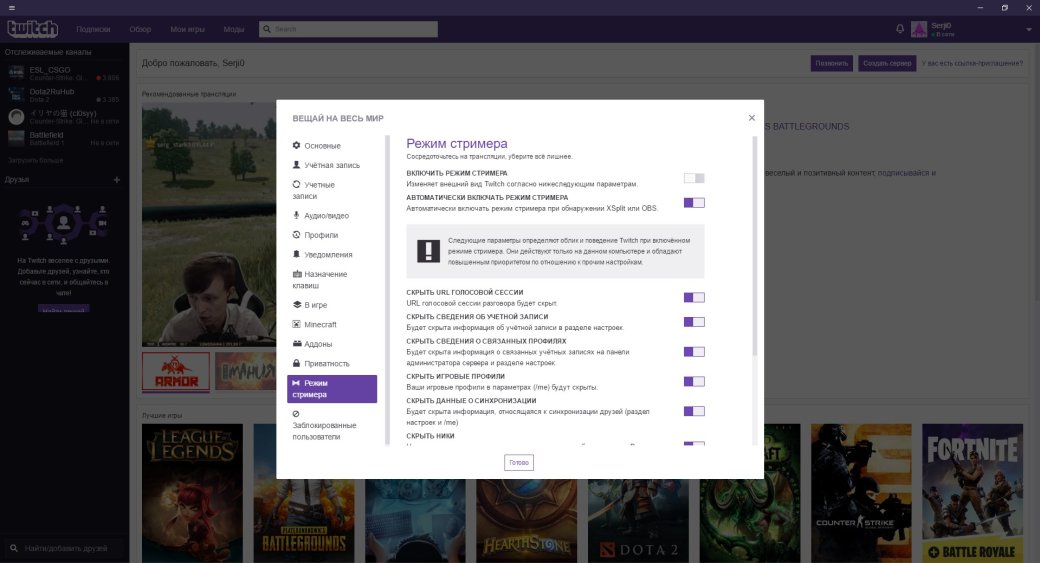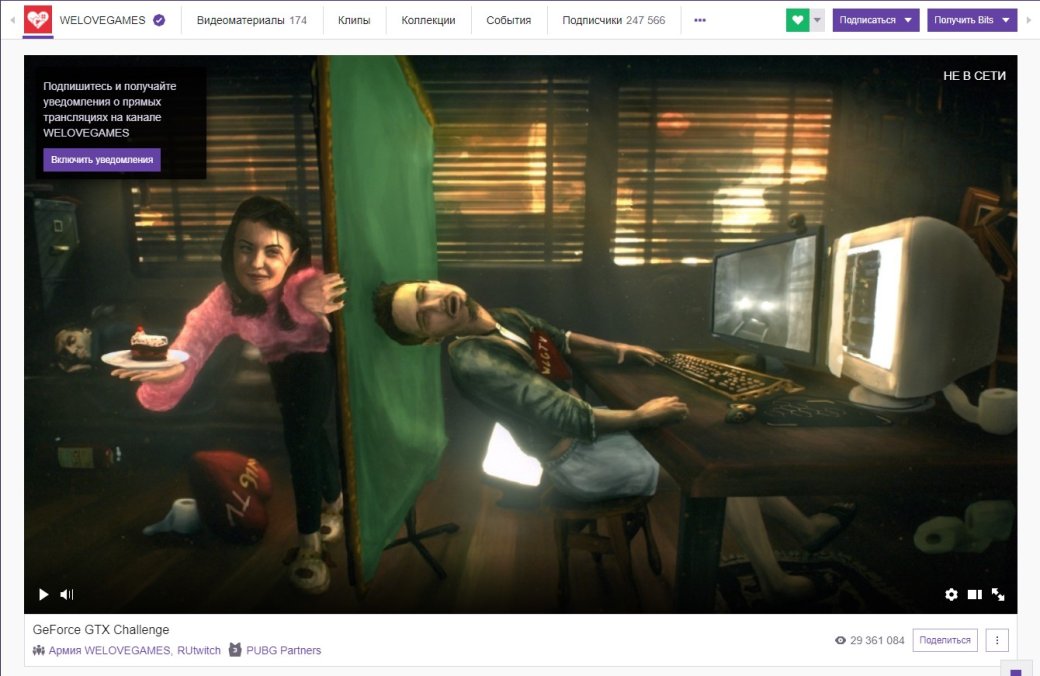что нужно чтобы начать стрим
Краткое руководство по проведению трансляций на Twitch
Начните транслировать свое творчество, музыку, игровой процесс или самые захватывающие спортивные события в несколько простых шагов.
1. Во-первых, вам нужно создать учетную запись Twitch, если у вас ее нет. Обязательно включите двухфакторную аутентификацию, чтобы обезопасить свою учетную запись. Мы также рекомендуем загрузить приложение Twitch на ваше устройство iOS или Android. Это позволит вам смотреть трансляции, где бы вы ни находились, а также иметь доступ к своей панели управления автора, изменять основные настройки, запускать рекламу и даже выходить в эфир.
2. Ознакомьтесь с Правилами сообщества и Условиями обслуживания. Мы также рекомендуем установить настройки модерации и безопасности до первого выхода в эфир, чтобы обеспечить благоприятный опыт как себе, так и вашему растущему сообществу. AutoMod — отличный инструмент, который может служить вашей первой линией защиты в области модерации. Вы можете настроить его в соответствии со своими предпочтениями.
3. Настройте свой канал, чтобы новые зрители понимали, кто вы, когда они вас найдут. Вы можете изменить свою фотографию профиля и биографию на мобильном устройстве или настроить ряд дополнительных параметров через веб-браузер. Мы создали в Учебном лагере целую страницу, посвященную личному брендингу, чтобы показать вам все то, что вы можете настроить на странице вашего канала для соответствия вашему бренду.
4. Подберите оптимальное оборудование! Вам нужно хорошенько подумать, какое аудио- и видеооборудование вы будете использовать для ведения трансляций. Мы создали несколько полезных руководств, которые помогут вам в настройке трансляции. Помните, что все намного проще, чем кажется! Если у вас есть Playstation или Xbox то, скорее всего, вы сможете выйти в эфир всего за несколько минут.
5. Выберите и настройте программное обеспечение для ведения трансляций, чтобы выйти в эфир! Twitch Studio, программное обеспечение Twitch для ведения трансляций, доступное как для Windows, так и для Mac, позволяет выйти в эфир за считанные минуты благодаря умной системе настройки. Она помогает вам автоматически определить микрофон и веб-камеру и настроить другие технические аспекты трансляции. А предварительно загруженные макеты позволяют авторам максимально персонализировать внешний вид своей трансляции. Уведомления и чат уже встроены: с легкостью следите за активностью ваших зрителей на канале и взаимодействуйте со своим сообществом.
Теперь вы готовы выйти в эфир! Главное, не забудьте придумать название трансляции, указать категорию и добавить теги, чтобы зрителям было легче вас найти. Ниже представлен список ссылок, которые помогут вам устранить неполадки в случае их возникновения. А когда вы будете готовы вывести свои трансляции на новый уровень, обязательно ознакомьтесь с нашими обучающими материалами по оборудованию, ПО и стратегиям роста.
Что нужно чтобы начать стрим
Между производителями контента любого вида — СМИ, телевидением и даже стримерами — идет нешуточная борьба за каждую секунду свободного времени своих зрителей. Конкуренция во всех сферах феноменальная, и это первое, о чем стоит задуматься, решив заняться организацией прямых трансляций. Просто играть, отпуская какие-то комментарии недостаточно — по этому пути стоило идти на заре стриминга, сейчас же эта ниша полностью занята и пробиться туда никак не выйдет.
Относительно простой способ — поднимать свой канал на хайпе: следить за свежими релизами, отлавливать любые предложения издателя, позволяющие попасть в игру до релиза (например, предзаказ Deluxe-изданий), и сосредоточиться не на показе своего прохождения игры, а на освещении максимального количества игровых аспектов. Ваша целевая аудитория — люди, еще до конца не решившие, хотят ли они купить игру, и определяющие целесообразность покупки на основе всей имеющейся информации. Ваш стрим поможет им определиться с покупкой, но, повторимся, только при условии, что вы сосредоточитесь не на прохождении игры, а на демонстрации ее основных возможностей.
Второй способ посложнее, но надежнее: создание канала, посвященного узкой теме. Например, вы большой поклонник ретро-игр — разбираетесь как в известных и не очень; знаете множество историй, связанных с такими играми — так создайте свое шоу! Готовьтесь к каждому стриму заранее: напишите сценарий, потренируйте свое прохождение, определитесь, что вы хотите рассказать, играя в Contra или Donkey Kong, хорошенько отрепетируйте свои навыки игры — никто не хочет смотреть, как вы раз за разом умираете. Так вы сформируете свою аудиторию из людей, которые хотят потратить свое время с пользой, узнать что-то новое, пообщаться в чате со зрителями, которые разделяют их интересы.
По охвату возможной аудитории первый способ однозначно выигрывает — хайп на то и хайп! Зато аудитория, которая придет во втором случае, будет более благодарной и заинтересованной, а большинство из них будет приходить на ваши трансляции целенаправленно, формируя надежное ядро.
Помните, что основная аудитория Twitch — юноши и мужчины от 18 до 34 лет, и вам нужно ориентироваться на них. Изучайте конкурентов, следите за тем, что и как они показывают, делайте выводы и придумывайте свой формат.
Определитесь еще и с количеством трансляций и временем их начала. Готовьтесь к тому, что стримить придется не менее трех раз в неделю, а самое хлебное время — после 19:00 по московскому времени.
2. Нужно быть информативным и следить за дикцией
Обязательно потренируйте свою дикцию, прежде чем выходить в прямой эфир. Избегайте слов-паразитов, учитесь быстро и четко формулировать свою мысль, старайтесь не засорять эфир нелепыми комментариями. Правильнее всего будет потренироваться на близких и друзьях: запустите стрим только для них, покажите и расскажите им о любой игре, которая вам интересна, а затем соберите отзывы и сравните ощущения — получилось ли у вас донести мысль, было ли им интересно и познавательно. Пересмотрите запись, обращайте внимание на «эканье» и интервалы между словами.
Кроме этого, помните про эмоции — они чаще всего украшают прямые трансляции, но здесь важно не переборщить. Искреннюю радость, восторг, испуг очень легко отличить от фальшивой, поэтому лучше лишний раз промолчать, чем выдавливать из себя натужный крик души.
3. Решите вопрос с оборудованием
Техническая подготовка к трансляции важна не менее, чем ее информативность. Едва ли зритель захочет наблюдать за тем, как интересующая его игра работает в низком разрешении при 15 кадрах в секунду. Для трансляций с ПК необходим хороший процессор и мощная видеокарта (о высокой пропускной способности интернет-канала я даже не говорю). Поэтому снова возвращаемся к началу нашего текста: если вы собираетесь стримить новинки, то вам не обойтись без серьезного обновления компонентов вашего компьютера, чтобы, во-первых, запускать саму игру с красивой картинкой, а во-вторых, потянуть дополнительную нагрузку из-за выхода в эфир.
Поэтому рассчитывайте свои возможности приблизительно так: рекомендуемые системные требования самой игры плюс около 10% мощности железа для стабильной работы трансляции. Скорее всего, лучшим вариантом для стрима новинок будет трансляция с игровых консолей. Если она у вас есть, то необходимо докупить лишь нормальное устройство видеозахвата (внешнее или внутренне значения не имеет) — цена на них начинается от 5 тысяч рублей. В случае с PS4 нужно также докупить разветвитель для HDMI (около 1 тысячи рублей), чтобы обойти встроенную защиту от захвата картинки. В этом случае мощный ПК уже не потребуется — от него нужно только достаточно мощности, чтобы вести прямой эфир.
Кроме этого, довольно давно принято включать в окно трансляции поток с вебкамеры — чтобы было видно игрока. Самый идеальный вариант — сидеть позади хромакея, чтобы в углу трансляции находился только ваш силуэт. Но и это дополнительные траты: камера, зеленое полотно и хорошее освещение.
4. Не забудьте о программном обеспечении
Прежде всего, необходимо выбрать программу для организации трансляций. Обычно выбирают между двумя — Xsplit Broadcaster и Open Broadcaster Software (OBS). Первая достаточно прост в использовании, но все функции открываются только при оплате подписки (15 долларов за три месяца). OBS же полностью бесплатная, но настраивать ее сложнее.
Большинство стримеров все же останавливаются на OBS, причем дело не только в том, что она бесплатная: сложность в настройке компенсируется тем, что настроив один раз, возвращаться к этому уже не нужно, да и количество изменяемых параметров едва ли можно назвать минусом. Кроме этого, OBS меньше нагружает ПК, поэтому остановиться лучше всего именно на ней.
С помощью OBS можно настроить и качество картинки, и пропускную способность канала (Twitch ограничивает передачу шестью мегабитами в секунду, чего достаточно, чтобы выдавать 60 кадров в секунду при Full HD, главное, чтобы потянул ваш интернет-канал), и сделать надписи, и даже настроить хромакей и второй поток с веб-камеры.
Затем зарегистрируйтесь на Twitch. Весь процесс не займет и пяти минут. Скачайте десктопное приложение сервиса — так надежнее. Оно, кстати, автоматически распознает включенный поток в Xsplit или OBS.
Twitch предоставляет инструмент для проверки качества трансляции, который вынесет вердикт и подскажет, чего вам не хватает. Называется сервис Twitch Inspector. В случае, если вы собираетесь транслировать при помощи устройства захвата — нужно установить ПО и на него, но оно прилагается в комплекте к девайсу.
5. Разберитесь с монетизацией
Как вы уже поняли, чтобы организовать свой стрим, нужно проделать массу работы, да и сами трансляции отнимают порядочное количество сил, времени и энергии. Ваша работа, если вы все сделали как следует, должна быть оплачена. Благо, понимают это и зрители — они готовы поддержать ваши старания рублем.
Первая часть дохода идет от платных подписок. Стандартная такса составляет 5 долларов в месяц, но половину забирает сервис в качестве комиссии. Подписка — наиболее простой способ отблагодарить стримера с пользой для себя: производителю контента капает денежка, потребитель избавляется от необходимости просмотра контекстной рекламы и получает набор эксклюзивных смайлов.
Вторая часть — от контекстной рекламы. Twitch платит стримеру 3,5 доллара за каждую тысячу просмотров. Как часто включать эту рекламу определяет сам стример. Но нужно иметь в виду, что если с ней частить, то ничего кроме раздражения и снижения количества просмотров заработать не удастся. Ну и контекстная реклама запросто блокируется с помощью AdBlock.
Наконец, основной заработок: пожертвования. Стример оставляет кошельки для пожертвований в описании канала и вставляет текстом поверх игры. Это, впрочем, не так эффективно, как использование сервиса с всплывающими донатами: когда вам приходит пожертвование, посреди экрана для всех зрителей всплывает уведомление — картинка или забавная гифка, которую вы выбираете, никнейм мецената, сумма пожертвования и комментарий, который он приложил к донату. Начиная с определенной суммы, которую выбирает стример, комментарий озвучивается машинным голосом — такой себе любопытный интерактив.
Существует несколько сервисов для приема пожертвований. Самый новый из них на данный момент — QIWI Donate: простой, эффективный и выгодный. В чем выгода? Об этом чуть позже. Зарегистрироваться в QIWI Donate можно через YouTube или Twitch, моментально привязав к нему свой канал. После привязываем свой QIWI Кошелек и занимаемся настройкой: выбираем валюту и минимальную сумму для пожертвований; определяемся с суммой, с которой комментарии будут озвучены голосом и длину комментариев в символах (до трехсот).
От регистрации в QIWI Donate до использования на стриме — пять простых шагов, которые отнимут меньше десяти минут времени. Сам же сервис позволяет настроить и внешний вид всплывающих уведомлений о донате: вставляете картинку, пишите текст от себя и добавляете музыку, которая проигрывается во время уведомления.
По завершении настройки сервис выдает вам готовый виджет, который вы вставляете в Xsplit или OBS.
Вся платежная информация — анонимна, ваши личные данные никто не увидит, да и вы не увидите, кто вам заплатил. До конца года действует специальное предложение — никакой комиссии (с 2018 сервис будет брать 4% от поступивших донатов, что является самой низкой комиссией на рынке). А поскольку сервис подключен к QIWI Кошельку, то деньги можно выводить бесплатно.
6. Нарисуйте или закажите оформление канала
Не забудьте как следует оформить свою страницу на Twitch. Слава богу, современный маркетинг пришел к минимализму — пользуйтесь этим. Нарисуйте простенькую (но со вкусом) шапку, совпадающую с тематикой канала, заполните раздел «О себе», описав ваши интересы, планы на трансляции, реквизиты для пожертвований, технические характеристики своего железа. Избегайте чрезмерно ярких цветов в оформлении, подберите ненавязчивый шрифт для картинки и соблюдайте единый стиль: одинаковый шрифт и цвет текста в шапке и в надписях на трансляции. Не забудьте красиво оформить и свою страницу в QIWI Donate. Встречают по одежке!
7. Создайте канал на YouTube
Наконец, последний этап — заведите свой канал на YouTube для хранения записей трансляций. Это позволит привлечь новую аудиторию — она сможет найти вас на YouTube, познакомиться с вашим контентом и в следующий раз уже присоединиться к прямому эфиру. Да и тем, кто просто пропустил ваш эфир, удобнее всего ознакомиться с ним будет именно на YouTube.
Не ленитесь и делайте короткие (до 20 минут) ролики с самыми яркими моментами прошедшей трансляции. Это тоже позволит активнее привлекать новую аудиторию. Только добавляйте в эти ролики действительно все самое-самое интересное, не испытывайте зрительское терпение.
Давайте еще раз тезисно все повторим: серьезно проработайте тематику вашего канала — вам нужно как-то выделяться среди тысяч других каналов, подумайте, как это можно сделать и не стесняйтесь изучать конкурентов; поработайте над дикцией; проверьте технические возможности вашего ПК и правильно настройте программное обеспечение; заведите страничку в сервисе для получения пожертвований; подумайте над оформлением и заведите канал на YouTube, работайте над узнаваемостью канала.
Как стримить игры
Содержание
Содержание
Стремительное развитие интернета оказало огромное влияние на игровую индустрию. Любители поиграть из компьютерных клубов (помните такие?) плавно переехали в домашнюю обстановку — теперь можно было играть и из дома. На смену записям игр профессиональных игроков пришли онлайн-трансляции. В них пользователь может не только наблюдать происходящее в реальном времени, находясь на другом краю планеты, но и беседовать со стримером. А при желании создать и свой собственный индивидуальный канал.
Какие потребуются программы для стримов на ПК
Twitch
Для ведения трансляций потребуется аккаунт с уникальным никнеймом. Благодаря ему ваши будущие зрители смогут легко находить вас в большой массе стриминговых каналов. Зарегистрироваться и настроить основные параметры канала можно и на соответствующей странице в браузере, но гораздо удобней управлять стримом с помощью специального приложения. Установив приложение Twitch, вы получаете доступ к просмотру стримов, общению с друзьями в чатах и истории просмотров.
Кроме никнейма можно изменить изображение профиля, баннер и краткую информацию о владельце канала. Доступны регулировки получаемых уведомлений, привязка игровых учетных записей, а также важные настройки безопасности и конфиденциальности.
Они, в свою очередь, позволяют менять пароль, блокировать сообщения от нежелательных пользователей и управлять двухфакторной аутентификацией. Далее мы рассмотрим программы, отвечающие непосредственно за ведение трансляций на различные ресурсы.
Streamlabs OBS
Streamlabs OBS — своеобразная «вершина» в развитии популярного приложения Open Broadcaster Software. Streamlabs OBS имеет обширнейший функционал, удобный интерфейс и, что немаловажно, оно бесплатное.
Установив приложение, мы попадаем в главное окно программы, которое разделено на несколько сегментов. Все основные инструменты находятся буквально под рукой — отображаемое окно стрима, чат трансляции, настройки звука и используемое игровое приложение.
Транслировать можно заранее заданные игры или все то, что происходит на экране. Поверх отображаемой игры можно поместить изображение или слайд-шоу, которое будет служить рекламой или скрывать игровой чат от зрителей. На выбор пользователя предоставляются десятки различных тематических оформлений стрима. Имеются готовые шаблоны для виджетов и оповещений. Немного пофантазировав, можно создать уникальный канал, где каждое действие на стриме будет сопровождаться тематическим изображением. Это могут быть как и оповещения о донате, так и отображение новых фолловеров и платных подписчиков.
XSplit Gamecaster
Существуют две популярные версии программ для стримов от XSplit — XSplit Gamecaster и XSplit Broadcaster. Для игровых трансляций лучше подойдет Gamecaster.
У Broadcaster более широкий функционал, но и освоить его немного труднее. Broadcaster станет хорошим вариантом, если вы «переросли» Gamecaster и готовы к более углубленному ведению стримов.
После установки программа предложит подключиться к одной из платформ и приступить к первичной настройке потока. Нам предлагается выбрать источник потока:
Далее настройка камеры и звуковых устройств. После завершения настройки появится главное окно программы.
Для редактирования доступны различные наборы и сцены. Можно задать задержку стрима в секундах перед его показом. Также есть настройка сочетания клавиш, чтобы создать комбинации для удобного включения/выключения микрофона, старта записи и системного звука. На выбор пользователю доступны многочисленные игровые оверлеи и устройства, отвечающие за декодирование видео для стрима любимых игр.
Как стримить с PlayStation с помощью встроенной возможности и Twitch
Современные игровые консоли уже имеют встроенные средства для стриминга и позволяют с легкостью настроить потоковую трансляцию. Потребуется лишь активная учетная запись Twitch. Для наилучшей «картинки» можно воспользоваться специальными устройствами — картами видеозахвата, они применимы не только для консолей, но и для ПК. Чтобы стримить с PlayStation 4 необходимо выполнить несколько простых шагов:
Для пятой версии Playstation порядок действий немного отличается:
Чтобы остановить трансляцию, снова нажимаем кнопку «Создания», выбираем в меню «Трансляция», а далее «Остановить трансляцию». Если вы ранее уже связывали учетные записи, а теперь сменили консоль на последнюю модель, то они также будут связаны.
Как стримить с Xbox с помощью встроенной возможности и Twitch
Для стримов с консолей Microsoft потребуется скачать бесплатное приложение Twitch. Для этого на контроллере нажимаем кнопку «Xbox», выбираем «Store → Приложения», находим нужное нам приложение и устанавливаем. После установки остается выполнить несколько шагов по настройке:
Для отключения трансляции достаточно перезапустить приложение Twitch и кликнуть по пункту «Завершить потоковую передачу».
Дополнительное оборудование
Чтобы начать стримить любимую игру, не обязательно иметь очень мощный ПК и топовую периферию. Для большинства игр хватит среднестатистического игрового компьютера. Для удержания и увеличения аудитории стрима важна не только игровая составляющая, но и, конечно же, общение. Всегда интереснее смотреть трансляцию с обратной связью, когда стример отвечает на вопросы, нежели молча играет, не правда ли? Поэтому необходима дополнительная периферия: микрофон, наушники и веб-камера.
Если вы только начинающий стример хватит и простеньких устройств. Главная преследуемая цель — комфорт ваших зрителей. Т.е. отсутствие посторонних шумов, приемлемый задний фон и качество картинки. Эти простые условия позволят вам не только наслаждаться игрой, но и параллельно делиться своими идеями и опытом со зрителями вашего стрима.
Как начать стримить на Twitch и настроить OBS, выбрать камеру, музыку, создать сцену и набрать популярность
Хотите вещать на весь мир? В этом руководстве мы расскажем, как создать свой собственный канал на Twitch.tv, какие программы и оборудование использовать, как настроить сцену и многое другое.
Проведение онлайн-трансляций с каждым годом становится все доступнее, поэтому нет ничего удивительного, что все больше людей хотят стать стримерами на самой крупной платформе — Twitch. Популярные кастеры собирают на своих каналах десятки тысяч зрителей, а также хорошо зарабатывают на любимом деле.
Но смысл стриминга не только в славе и достатке. Все популярные стримеры стараются прежде всего поделиться своим игровым опытом с дружелюбным сообществом. Это отличный способ социализироваться и завести друзей, даже если вы привыкли проводить время в гордом одиночестве, сутками сидя за компьютером в самом дальнем углу дома.
Выберите программу для стримов
Чтобы начать свою карьеру стримера, вам нужно определиться, через какую программу проводить онлайн-трансляции. По мнению многих самая лучшая и доступная из всех — это Streamlabs OBS. Она полностью бесплатная, умеет сохранять настройки и оформление сцен в облаке и имеет множество полезных встроенных функций, которыми пользуется большая часть ваших коллег по цеху.
Еще один неоспоримый плюс Streamlabs OBS — простота освоения. При первом запуске вам нужно уделить буквально несколько минут техническим моментам, дальше программа все сделает сама. А вы сразу сможете приступить к оформлению и собственно трансляции.
В качестве альтернативы также можно посоветовать инструмент от владельцев «Твича». В данный момент она находится на стадии бета-тестирования и называется Twitch Studio. Запросить доступ к ней можно на официальном сайте сервиса.
В данный момент советовать эту программу всем и каждому пока рано, но уже сейчас в ней довольно хороший интерфейс и любопытные возможности, созданные специально для Twitch. Например, интеграция чата с сайта прямо в оформление сцены. Но так как доступ к Studio не открытый, далее мы рассмотрим настройку в Streamlabs OBS.
Как настроить стрим?
Первым делом нужно зарегистрироваться на сайте Twitch.tv. Конечно, есть и другие сервисы для проведения трансляций, но «Твич» самый популярный и понятный для новичков. Здесь банально больше потенциальных зрителей, чем где-либо еще. И он отлично работает с Streamlabs OBS, что тоже важно для начинающего стримера, который еще не готов знакомиться с более сложными программами.
После регистрации на Twitch установите Streamlabs OBS и смело запускайте. Сразу начнется процедура автоматической настройки, в ходе которой нужно выбрать качество стрима в зависимости от мощности вашего «железа» и скорости интернет-соединения.
Если не знаете, от чего отталкиваться, а скорость сети для вас — просто случайная цифра, то попробуйте начать с качества — [email protected] Это значит, что ваш стрим будет идти в разрешении 1920×1080, а частота смены кадров в секунду составит 30. Скорее всего, именно такое качество Streamlabs OBS выставит после тестов. Конечно, позже можно будет все поменять, но на первых порах положитесь на автоматику.
Найдите веб-камеру
Люди в чате на Twitch обожают, когда кастер открыт для общения и взаимодействия, и вебкамера — это такой мостик между вами и аудиторией. Благодаря ей вы сможете привлечь больше людей, если ваша личность покажется им интересной. Но она также может стать причиной ухода зрителей со стрима, поэтому старайтесь быть вежливым, опрятным и приветливым. Ведь именно с такими людьми приятнее всего общаться.
Все это вовсе не означает, что вам нужна самая дорогая веб-камера. Куда важнее, как вы ее будете использовать. Самое главное — выставить хороший свет, чтобы кадр был чистым и различимым. Также следует попробовать разные места крепления. Вам нужно подобрать такой ракурс, при котором и вы, и фон за вами будут выглядеть как можно лучше.
Фон лучше подбирать статичный, потому что если за вашей спиной будет происходить какое-нибудь непотребство, то внимание с вашей персоны быстро перейдет именно туда. Лучше всего подойдет чистая стена или шкаф с вашими любимыми вещами, желательно геймерского толка — ретро-консолями, дисками с играми, различным коллекционным мерчейндайзом.
Если все сделаете правильно, это прибавит вашей трансляции более профессиональный вид. Но если хотите сразу позиционировать себя как настоящий «про», то купите зеленую ткань, чтобы с помощью «хромакея» убрать фон полностью, оставив только себя-любимого.
Купите хороший микрофон
Микрофон выполняет примерно ту же функцию, что и веб-камера, то есть добавить в стрим изюминку — вашу индивидуальность. Но стоит понимать, что он может не только сделать стрим лучше, но и испортить его. Фонящий, скрипящий или издающий эхо микрофон — это одна из самых неприятных вещей для уха среднестатистического зрителя.
Если вы используете стационарный «мик» или тот, что встроен в вашу веб-камеру, то вам просто необходимо играть с наушниками. Иначе звук из колонок будет проходить через микрофон и создавать неприятный эффект эхо. Также вам следует определиться, какой именно устройство для передачи голоса использовать, потому что большинство игровых наушников имеют встроенный микрофон.
Все эти микрофоны на момент написания статьи стоят в пределах 100-150 долларов. Для качественного стрима подойдет любой, но подбирать нужно исходя из собственных предпочтений и опыта использования звукового оборудования.
Подберите музыку для стрима
Неотъемлемая часть любой качественной трансляции — фоновая музыка. Чаще всего она играет прямо поверх игры, привнося в нее особое настроение и некоторую уникальность.
Но есть и подводные камни. Twitch имеет автоматическую систему, которая выключает звук на стриме, когда играет музыка, подпадающая под авторские права. Стрим, конечно, из-за этого не прекратится, но вряд ли вашим зрителям понравится получасовая тишина, когда не слышно ни музыки, ни игры, ни даже вас.
Чтобы избежать этого, нужно подбирать музыку из категории Royalty Free, то есть без копирайтов. В сети можно найти множество подборок и библиотек с такими композициями. Например, есть плейлисты на Spotify и YouTube. Также обладатели «партнерки» Twitch имеют доступ к библиотеки официально разрешенной музыки, в которой более 1500 треков.
Если у вас нет времени искать все это и подбирать музыку, то просто включите музыку из игры — это простое, но вполне приемлемое решение проблемы. И ее «глушить» уж точно не будут.
Еще один важный момент — балансировка звука из разных источников. Вам нужно настроить громкость музыки, игры и дорожки микрофона таким образом, чтобы вы всегда были на первом плане. Дальше по приоритету идет игра, ее должно быть хорошо слышно. Музыка должна быть фоном, а не выпирать вперед вас и игры. Но и она должна быть слышна!
Чтобы настроить все как следует, воспользуйтесь функцией локальной записи трансляций в Streamlabs OBS. Запустите игру, включите музыку и скажите пару слов, после чего сохраните запись и послушайте ее. Может показаться, что это мелочь, но если вы хотите стать мастером, то вам нужно сделать свои трансляции максимально приятными для зрителей.
Настройте сцену
На этом этапе вы уже почти готовы к запуску своей первой трансляции. Но не торопитесь: вам еще нужно настроить сцену в Streamlabs OBS. Откройте вкладку «Редактор» (Editor). Там уже должна быть пуста сцена. Вам нужно добавить на нее игровой процесс.
Для этого запустите игру, которую хотите стримить, а затем нажмите Alt + Tab, чтобы вернуться в Streamlabs, и добавьте новый источник на сцену. Лучше всего подойдет «Захват игры» (Game Capture). Придумайте источнику название, например «Game», и выберите из списка открытых приложений запущенную игру.
Чтобы добавить видео с веб-камеры, убедитесь, что она подключена, а затем снова перейдите в меню добавления новых источников. Выберите «Устройство видеозахвата». Снова вбейте имя, выберите вашу веб-камеру и нажмите «OK».
Важный момент: чтобы уменьшить нагрузку на компьютер, откройте настройки источника веб-камеры и поставьте разрешении поменьше. Почти наверняка видео с «вебки» будет занимать от силы пятую часть экрана, поэтому 640×480 вполне хватит. Вы также можете снизить частоту кадров. Например, если ваш стрим идет в 30 FPS, то нет никакого смысла писать видео с камеры в 60 FPS.
Теперь вам нужно подобрать расположение для видео с веб-камеры. Оно не должно перекрывать важные элементы игры, такие как счетчик здоровья. Крайне желательно, чтобы камера располагалась ближе к краю экрана. Вы также можете уменьшить или увеличить источник, чтобы лучше вписать его в сцену, а также сделать специальную рамку для нее.
Многие популярные стримеры используют оверлеи (Overlay) — особенное графическое оформление для стримов. Они добавляются как источники-картинки. Это всякие красивые рамочки для камеры и чата, а также логотипы, плашки с лучшими «донатерами» и другие декоративные вещи. Для этого лучше использовать изображения в формате PNG с прозрачными элементами.
Все это опционально: никто не будет критиковать вас за отсутствие оверлея. Но если у вашего стрима будет крутой дизайн, то это выделит вас на фоне других начинающих кастеров.
Еще один совет: если вы планируете стримить разные игры, то для каждой создавайте отдельную сцену. Так вам не придется каждый раз переставлять элементы, чтобы они не закрывали игру. Помните, что функционал сцен сделан специально для переключения между разными играми на лету.
Полезные привычки стримера
Итак, теперь вам стрим настроен и оформлен. Но это не значит, что все сразу побегут его смотреть. Как же новичку получить своих первых зрителей? Даже если вы хотите стримить ради удовольствия и не метите на главную страницу «Твича», то вам следует подойти к делу с умом.
Есть много разных трюков привлечь внимание потенциальных зрителей, но самый верный способ — быть постоянным. Как можно скорее выработайте в себе привычку проводить трансляции примерно в одно и то же время, так вы сможете быстрее найти свою постоянную аудиторию.
Просто скажите зрителям, когда вы обычно проводите стримы. Если они будут знать это, то с большей вероятностью посетят вас снова. Вы можете составить расписание и вывесить его в специальной секции, а также уведомлять своих подписчиков в Twitter, Facebook и других социальных сетях. Не стесняйтесь, пусть все знают, что «батя в здании».
Разумеется, на первых порах ваше сообщество будет совсем крохотным. Вполне возможно, что вашими первыми зрителями станут несколько ваших друзей из реальной жизни.
Единственный способ расширить аудиторию — регулярно стримить и рассказывать об этом. Постепенно зрителей будет становиться все больше, и ваша популярность будет расти. Если повезет, аудитория будет расти как снежный ком: люди, которым понравился ваш стрим, будут приводить на него своих друзей.
Также вам следует обратить пристальное внимание к описанию стрима. Каждый канал на Twitch может иметь несколько панелей с различной информацией. На них можно добавить вашу краткую биографию, конфигурацию компьютера, никнеймы в популярных играх, заслуги и награды, связанные с играми. Туда же можно вписать расписание трансляций, которое уже было упомянуто выше.
И последнее, но, пожалуй, самое важное: читайте чат и отвечайте людям. На Twitch есть задержка в 15-20 секунд, так что на первых порах общаться может быть неудобно. Но зрители обожают, когда их слышат. И еще больше любят, когда стример активно общается с чатом. Помните, что если кто-то пишет в ваш чат, значит вы ему интересны.
Советы и продвинутые инструменты
Если вы хотите сделать свои трансляции еще лучше, то можете воспользоваться дополнительными «фишками». Прежде всего это чат-боты. Зачем они нужны? Когда количество зрителей на стриме перевалит за сотню, вы начнете чувствовать, что не успеваете реагировать на чат. Когда большая часть зрителей «спамит» смайлы, вы можете пропустить важные сообщения.
К счастью, в Streamlabs OBS есть встроенная поддержка ботов, поэтому если вы используете эту программу, сначала зайдите на официальный сайт и почитайте документацию. Если встроенных функций мало, то воспользуйтесь сторонними чат-ботами, такими как Moobot и Nightbot. Они бесплатные и удобные, но в них нужно разбираться — настраивать, тестировать и так далее.
Также в определенный момент вы наверняка захотите украсить свой стрим красивыми всплывающими уведомлениями, сигнализирующими о новом подписчике или донатере. Люди любят, когда их имя появляется на стриме, так что могут подписаться просто чтобы потешить свое самолюбие. И этим нужно пользоваться, настроив специальные виджеты.
Они есть прямо в интерфейсе Streamlabs OBS, поэтому мы ее и выбрали в качестве предпочтительной для начинающих кастеров. Так что перед тем, как пробовать сторонние решения, воспользуйтесь уже готовыми виджетами. Скорее всего, они полностью удовлетворят вас. Если хотите большего — добро пожаловать в Google или в магазин виджетов в Streamlabs OBS.
Если у вас есть второй монитор, то он может помочь вам в нелегком теле стриминга. На нем можно держать окно Streamlabs OBS, а также чат, ленту уведомлений и все остальное. Это гораздо удобнее, чем постоянно сворачиваться или заглядывать в смартфон или планшет, чтобы прочитать чат или посмотреть уведомления.
Еще одна интересная «фишка» Twitch — это так называемые командные стримы. С их помощью вы можете кооперироваться с тремя другими стримерами, чтобы проводить единую трансляцию с четырьмя разделенными экранами. Это отлично работает с играми, в которых делается упор на команду, таких как Fortnite или Apex Legends. Но эта функция доступна только партнерам «Твича», поэтому на первых порах у вас ее не будет. Впрочем, руководство сервиса планирует открыть доступ всем желающим, но когда-нибудь потом.
Все это может показаться сложным и непонятным, но помните, что начало — это самая сложная часть. Потом вам будет проще, просто проводите регулярные стримы и набирайтесь опыта. Не пугайтесь ошибок и принимайте критику и советы от других людей, будьте открыты к диалогу со своим сообществом и общайтесь со зрителями.
И да, если у вас есть кот, обязательно возьмите его на стрим качестве гостя. Все любят котов.